Windows 10 버전 1709 초기 설정 과정을 알려주세요.
- 날짜 2019-03-26
- 조회수 7,622
Windows 10 Ver 1709(RS3) 탑재된 제품을 처음 구매한 후 또는 윈도우 재설치(Samsung Recovery에서 초기 이미지 복원) 이후 초기 설정 과정이 나타납니다.
아래와 같이 진행해 주세요.
노트북 PEN, Windows 10 Ver 1709 초기 설정 과정
- 1. Windows 10에서 사용할 언어를 한국어를 선택 후 예를 누릅니다.
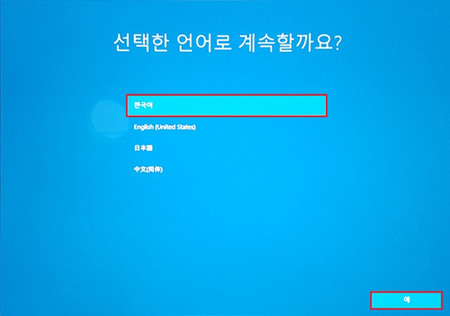
- 2. 지역 선택에서 한국을 선택하고 예를 누릅니다.
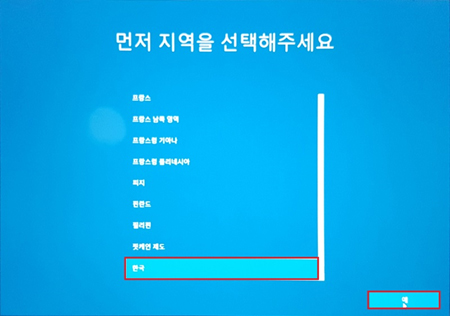
- 3. 자판 선택 화면에서 Microsoft 입력기 선택 후 예를 누릅니다.
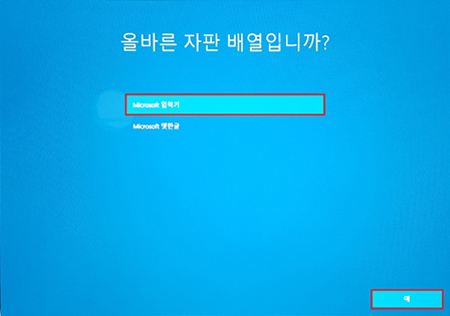
- 4. 두 번째 키보드 레이아웃 추가에서 건너뛰기를 합니다.
ㆍ노트북에서 외부 키보드 사용 시 레이아웃 추가를 선택함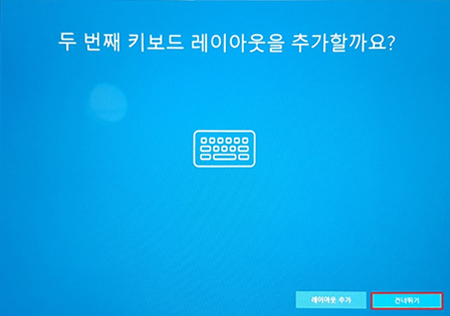
- 5. 네트워크의 연결에서 연결하려는 무선네트워크(또는 공유기)를 선택하여 연결을 누릅니다.
(나중에 설정 하시려면 하단의 지금 건너뛰기를 누릅니다.)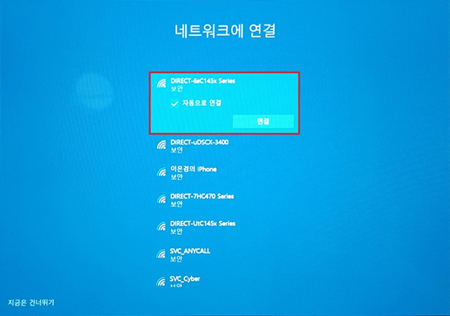
- 6. 무선 네트워크(또는 공유기) 암호가 설정되어 있다면 보안키를 입력하고 다음을 누릅니다.
(나중에 설정 하시려면 하단의 지금 건너뛰기를 누릅니다.)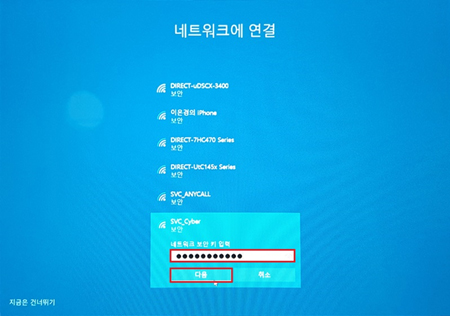
- 7. 무선 네트워크(또는 공유기)에 연결된 상태를 보여줍니다.
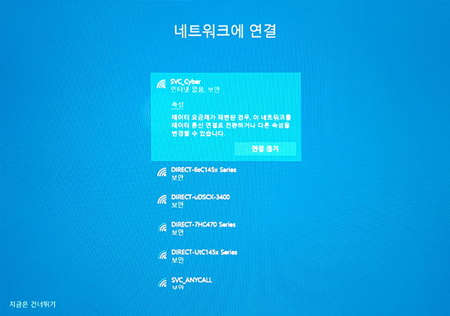
- 8. 라이선스 계약 화면에서 수락을 누릅니다.
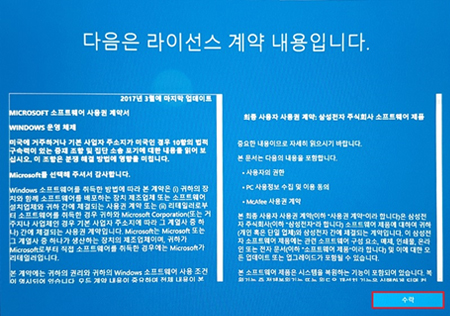
- 9. 사용자 이름을 입력하고 다음을 누릅니다.
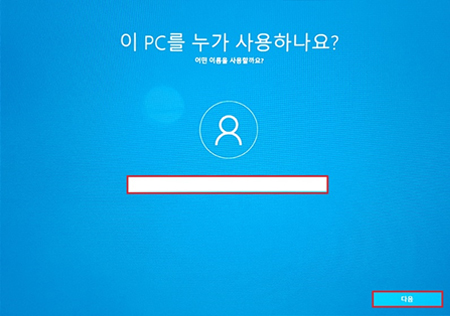
- 10. 비밀번호 만들기에서 비밀번호를 입력하고 다음을 누릅니다.
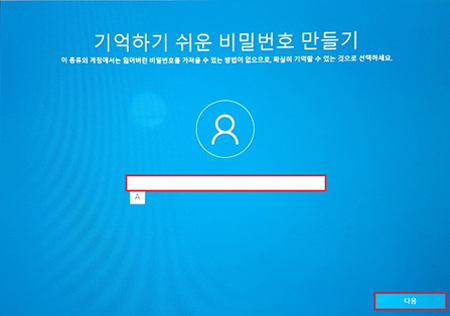
- 11. 다시 한 번 비밀번호를 입력하고 다음을 누릅니다. (암호 확인 화면)
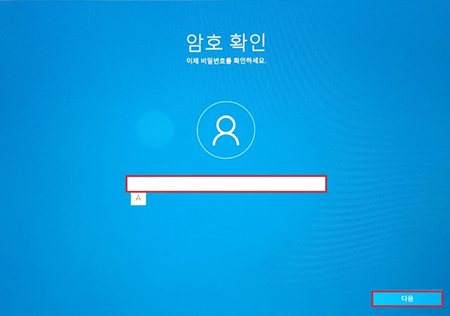
- 12. 비밀번호에 대한 힌트를 입력합니다.
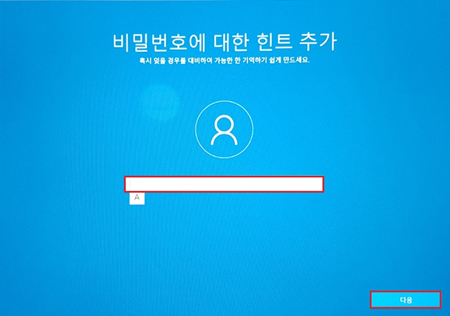
- 13. 로그인 방법을 선택합니다. (얼굴 인식, 지문 사용 등 지원되는 모델에 한함)
나중에 설정 하시려면 하단의 지금은 건너뛰기를 누릅니다.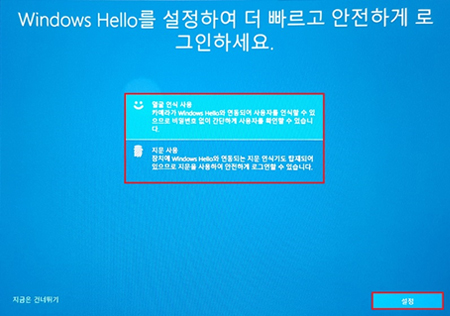
- 14. 하단의 PIN 설정을 누릅니다.
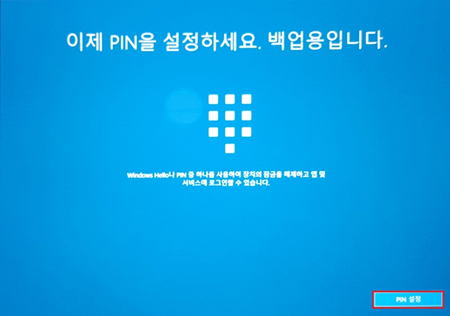
- 15. PIN 설정에서 PIN 번호를 위 아래로 2번 입력하고 확인을 누릅니다.
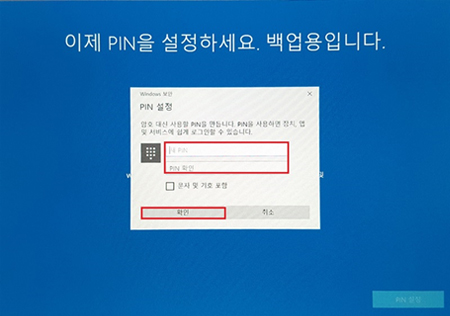
- 16. 장치의 개인정보 설정 선택에서 수락을 누릅니다.
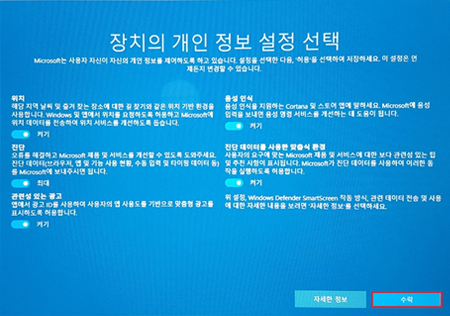
- 17. 설정을 저장하고 있습니다. 기다려 주세요.

- 18. 설정을 저장하고 있습니다. PC의 전원을 끄지 마세요.
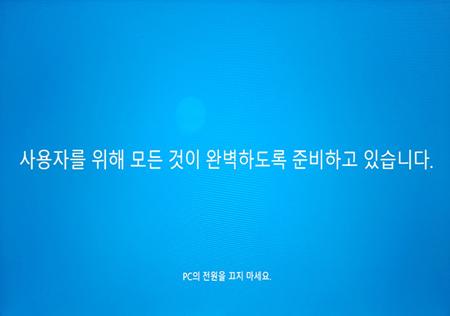
- 19. 윈도우 초기 설정이 완료되면 아래와 같이 바탕화면이 나옵니다.
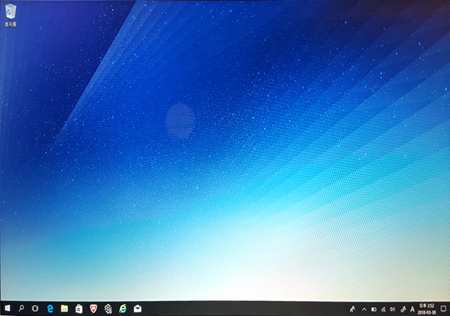
위의 내용으로 궁금증 해결에 조금이나마 도움이 되셨나요?
- 평가해 주신 의견은 콘텐츠 개선을 위한 자료로만 활용됩니다.